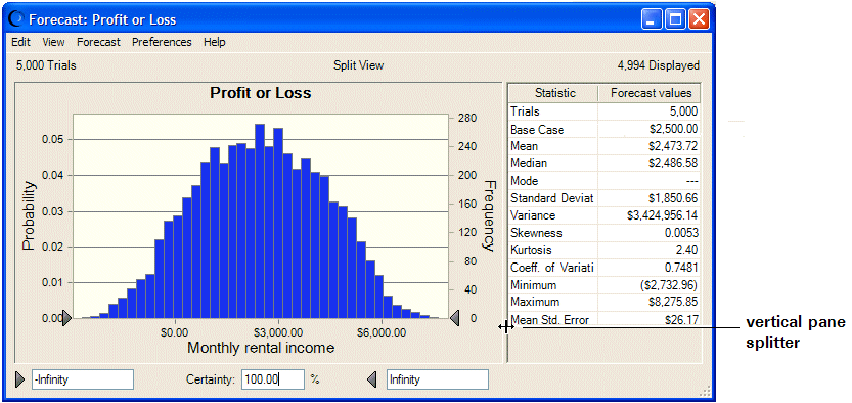La funzionalità Dividi vista consente di visualizzare grafici e statistiche nello stesso tempo. Se si utilizzano le funzioni di capacità dei processi di Crystal Ball, la funzionalità Dividi vista è impostata come predefinita. In caso contrario, è possibile attivare Dividi vista tramite il menu Visualizza o le Preferenze, quindi dal menu Previsioni nella finestra del grafico di previsione.
 Per attivare Dividi vista, procedere come segue.
Per attivare Dividi vista, procedere come segue.
Nella finestra di previsione, selezionare Visualizza per aprire il menu Visualizza.
Selezionare Dividi vista nella parte inferiore del menu.
Vengono visualizzati sia il grafico di frequenza che le statistiche, in modo analogo alla seguente figura.
È possibile ridimensionare la finestra e utilizzare il divisore verticale dei pannelli per adeguare le dimensioni del pannello del grafico e di quello delle statistiche.
Se si desidera, è possibile continuare ad aprire il menu Visualizza e scegliere grafici o dati.
La seguente figura mostra un grafico di frequenza, un grafico di frequenza cumulativa e le tabelle di statistiche e percentili.
Figura 6.12. Grafici di frequenza e frequenza cumulativa con statistiche e percentili nella vista divisa
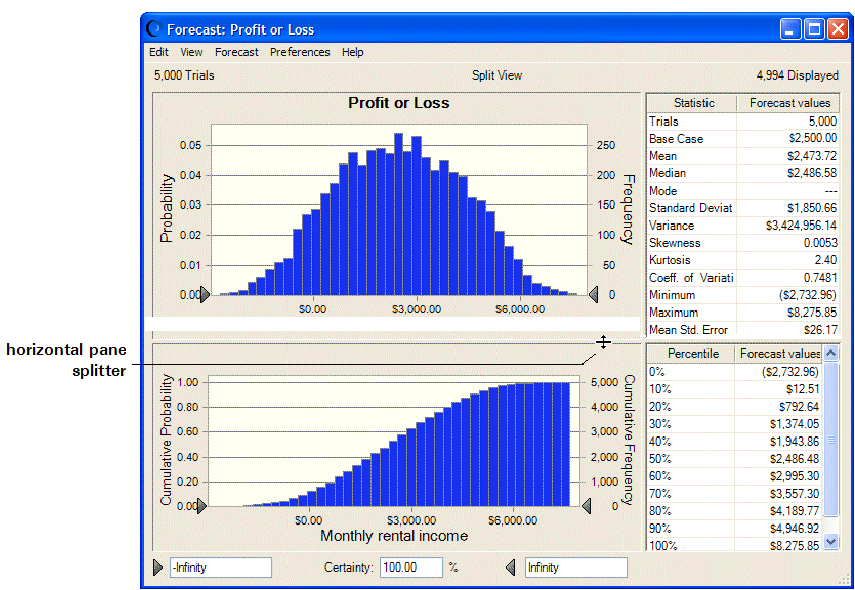
È possibile fare clic in qualsiasi pannello della vista divisa e utilizzare i tasti di scelta rapida del grafico per eseguire modifiche senza utilizzare i menu Visualizza o Preferenze. Per un elenco, fare riferimento alla sezione Tabella 6.1, «Tasti di scelta rapida delle preferenze per i grafici».
È inoltre possibile ridimensionare la finestra del grafico e trascinare i divisori orizzontale e verticale dei pannelli per ridimensionare ciascuna parte della vista divisa.
Per svuotare la vista divisa o rimuovere tutte le viste dalla finestra, aprire il menu Visualizza e deselezionare tutte le viste che si desidera chiudere.